Bài viết được tư vấn chuyên môn bởi ông Võ Văn Hiếu – Giám đốc kỹ thuật của Trung tâm sửa chữa điện lạnh – điện tử Limosa.
Máy in HP dòng máy in được người dùng rất ưa chuộng bởi tính hữu ích của dòng máy in này. Trong quá trình sử dụng máy in, bạn muốn tắt chế độ kiểm tra khổ giấy máy in. Vậy hãy cùng Limosa tìm hiểu nguyên nhân và cách tắt chế độ kiểm tra khổ giấy máy in HP ngay tại bài viết dưới đây.
(***) Tham khảo thêm về dịch vụ sửa máy in uy tín, chất lượng tại Limosa

MỤC LỤC
1. Nguyên nhân tắt chế độ kiểm tra khổ giấy máy in HP
Một số nguyên nhân thông thường khi chế độ kiểm tra khổ giấy trên máy in bị tắt có thể bao gồm:
- Cài đặt máy in: Một số máy in có chế độ kiểm tra khổ giấy mặc định bị tắt. Điều này có thể xảy ra khi bạn cài đặt máy in hoặc thay đổi cấu hình máy in. Trong trường hợp này, bạn cần truy cập vào cài đặt máy in và bật chế độ kiểm tra khổ giấy.
- Cấu hình máy tính: Một số máy in yêu cầu phần mềm máy tính để kiểm tra khổ giấy trước khi in. Nếu bạn chưa cài đặt phần mềm máy tính hoặc phần mềm đang gặp lỗi, chế độ kiểm tra khổ giấy có thể bị tắt. Hãy đảm bảo rằng bạn đã cài đặt phần mềm máy tính tương thích và kiểm tra xem nó hoạt động đúng cách.
- Lỗi kết nối: Đôi khi, lỗi kết nối giữa máy tính và máy in có thể là nguyên nhân khiến chế độ kiểm tra khổ giấy bị tắt. Kiểm tra cáp kết nối máy in, đảm bảo nó được cắm chắc và không bị hỏng. Ngoài ra, kiểm tra kết nối mạng hoặc kết nối không dây nếu máy in được chia sẻ trong mạng nội bộ.
- Lỗi phần cứng máy in: Một số lỗi phần cứng trên máy in có thể ảnh hưởng đến chế độ kiểm tra khổ giấy. Nếu sau khi kiểm tra và cấu hình lại bạn vẫn gặp phải vấn đề, có thể máy in đang gặp lỗi phần cứng. Trong trường hợp này, nên liên hệ với nhà sản xuất hoặc dịch vụ hỗ trợ để được tư vấn hoặc sửa chữa.
Lưu ý rằng các nguyên nhân và giải pháp cụ thể có thể khác nhau tùy thuộc vào mô hình và hãng máy in mà bạn đang sử dụng. Hãy tham khảo hướng dẫn sử dụng hoặc liên hệ với nhà sản xuất để biết thêm thông tin chi tiết và hỗ trợ.

2. Cách tắt chế độ kiểm tra khổ giấy máy in HP
Để tắt chế độ kiểm tra khổ giấy trên máy in HP, bạn có thể làm theo các bước sau:
- Mở ứng dụng máy in trên máy tính của bạn.
- Truy cập vào Cài đặt hoặc Tùy chọn máy in. Điều này có thể được thực hiện bằng cách nhấp chuột phải vào biểu tượng máy in trên thanh tác vụ và chọn Cài đặt máy in hoặc Tùy chọn máy in.
- Tìm kiếm tùy chọn Kiểm tra khổ giấy hoặc Khớp khổ giấy trong cài đặt máy in. Điều này có thể nằm trong tab Chức năng hoặc Tùy chỉnh.
- Bạn có thể thấy một hộp kiểm để bật/tắt chế độ kiểm tra khổ giấy. Bỏ chọn hoặc tắt chế độ này để tắt kiểm tra khổ giấy.
- Lưu lại các thay đổi và đóng cửa sổ cài đặt máy in.
Quá trình này có thể khác nhau tùy thuộc vào phiên bản phần mềm máy in và hệ điều hành máy tính bạn đang sử dụng. Nếu bạn gặp khó khăn trong việc tìm thấy tùy chọn này, tôi khuyên bạn tham khảo hướng dẫn sử dụng hoặc tài liệu hỗ trợ từ nhà sản xuất hoặc liên hệ với dịch vụ hỗ trợ của HP để được hỗ trợ cụ thể cho mô hình máy in của bạn.
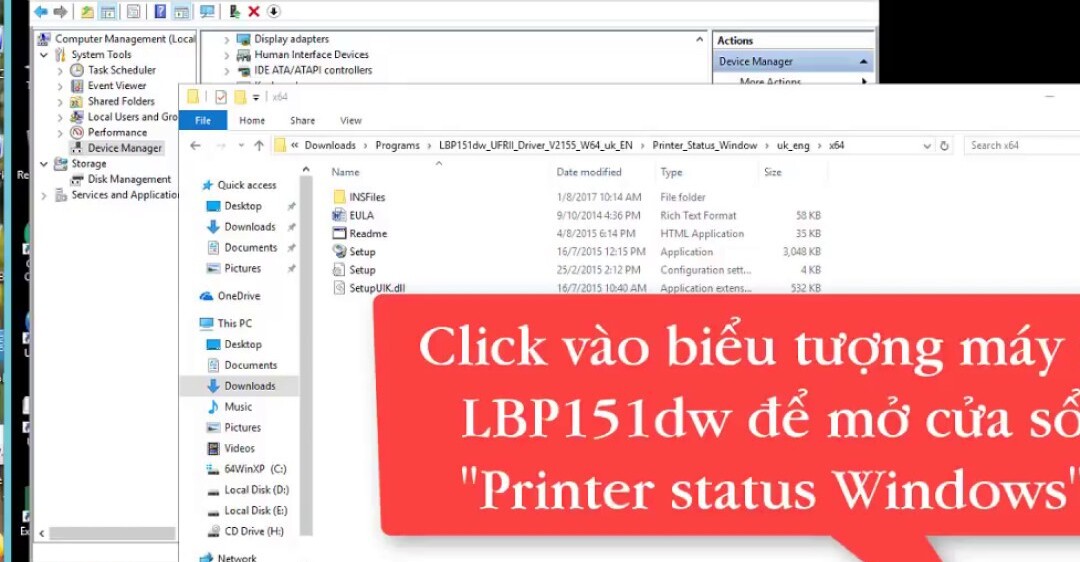
3. Lưu ý trong tắt chế độ kiểm tra khổ giấy máy in HP
Khi tắt chế độ kiểm tra khổ giấy trên máy in HP, hãy lưu ý các điều sau:
- Kiểm tra hướng dẫn sử dụng: Đầu tiên, hãy kiểm tra hướng dẫn sử dụng của máy in HP để tìm hiểu cách tắt chế độ kiểm tra khổ giấy. Mỗi mô hình máy in có thể có cách thức tắt khác nhau.
- Chọn loại giấy phù hợp: Đảm bảo sử dụng giấy có chất lượng tốt và phù hợp với máy in của bạn. Đọc hướng dẫn sử dụng để biết loại giấy được khuyến nghị cho máy in của bạn.
- Điều chỉnh cài đặt máy in: Truy cập vào cài đặt máy in trên máy tính của bạn hoặc trên bảng điều khiển của máy in. Tìm kiếm phần cài đặt khổ giấy hoặc tùy chọn liên quan đến kiểm tra khổ giấy.
- Vô hiệu hóa kiểm tra khổ giấy: Trong phần cài đặt, tìm và chọn tùy chọn để vô hiệu hóa kiểm tra khổ giấy. Có thể bạn sẽ phải chọn “Tắt”, “Vô hiệu hóa” hoặc một tùy chọn tương tự để ngừng máy in kiểm tra khổ giấy.
- Lưu cài đặt: Sau khi vô hiệu hóa kiểm tra khổ giấy, hãy chắc chắn lưu lại cài đặt của bạn. Thông thường, bạn sẽ cần nhấn nút “Áp dụng” hoặc “Lưu” để cài đặt mới có hiệu lực.
Lưu ý rằng việc tắt chế độ kiểm tra khổ giấy có thể ảnh hưởng đến chất lượng in và khả năng phát hiện lỗi khổ giấy. Đảm bảo bạn đã chắc chắn rằng kích thước và loại giấy đang sử dụng là tương thích với máy in và có thể in mà không gặp vấn đề.Qua bài viết trên, Trung tâm sửa chữa điện lạnh – điện tử Limosa hy vọng bạn sẽ hiểu tắt chế độ kiểm tra khổ giấy máy in HP. Nếu có bất kỳ thắc mắc nào về tắt chế độ kiểm tra khổ máy in, hãy gọi chúng tôi qua HOTLINE 1900 2276

 Thời Gian Làm Việc: Thứ 2 - Chủ nhật : 8h - 20h
Thời Gian Làm Việc: Thứ 2 - Chủ nhật : 8h - 20h Hotline: 1900 2276
Hotline: 1900 2276




